如何在 YouTube 上控制您的视频观看体验?
每天有超过十亿小时的视频在 YouTube 上播放,这是一个流行的视频分享和社交媒体平台。它是一个庞大的知识、娱乐和其他各种内容的数据库。用户需要熟悉 YouTube 设置才能充分利用这些资源。YouTube 会根据观看环境改善视频质量,为用户提供最佳观看体验。
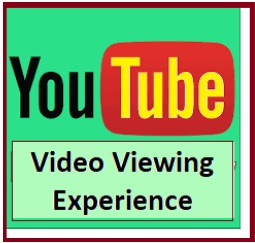
您可以调整 YouTube 视频上的许多设置以符合您的偏好。在观看视频时,您可以轻松调整播放质量和清晰度、启用隐藏式字幕、在全屏和剧院模式之间切换,甚至以虚拟现实模式观看。
互联网连接速度、视频播放器、屏幕尺寸和最初上传视频的质量都会影响视频质量。高质量的视频在大型屏幕上播放效果更好。标准清晰度视频将无法以高清播放。在电脑、电视或移动设备上,您也可以手动调整视频质量。
控制您在 YouTube 上的视频观看体验
要控制视频观看体验,您需要在 YouTube 上打开您选择的视频。
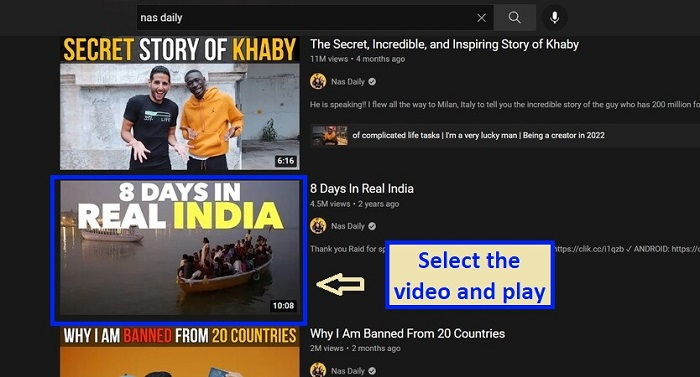
视频将开始在屏幕上播放。
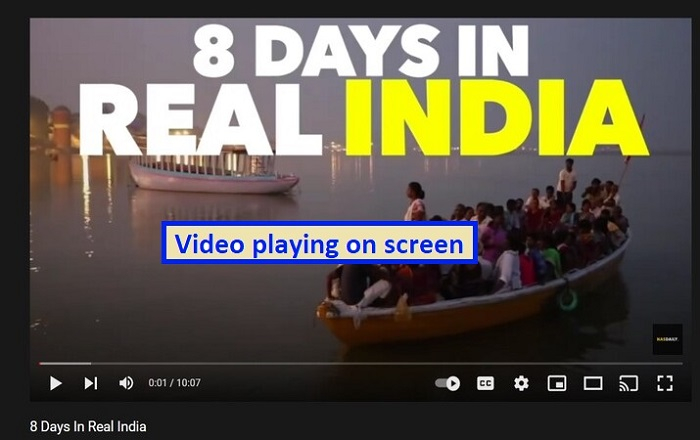
优化视频质量或性能
几乎每个 YouTube 视频的质量都可以轻松调整。当有人将高清视频上传到网站时,YouTube 会根据互联网连接的速度和大小提供不同分辨率的视频。如果您的连接或设备速度变慢,并且您正在观看的视频暂停缓冲,请尝试降低视频质量以减少需要下载的数据量。您也可以尝试提高视频质量,如果视频看起来颗粒状或模糊不清。
要更改质量,请按照以下步骤操作:
点击视频上的齿轮图标,然后选择“质量”。
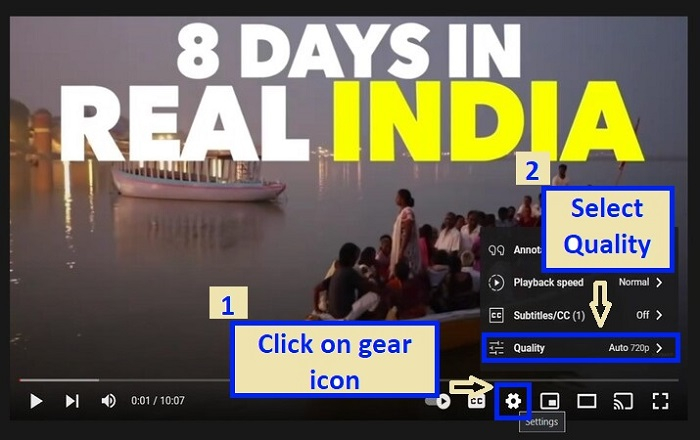
选择您首选的分辨率。分辨率越高,质量越好。
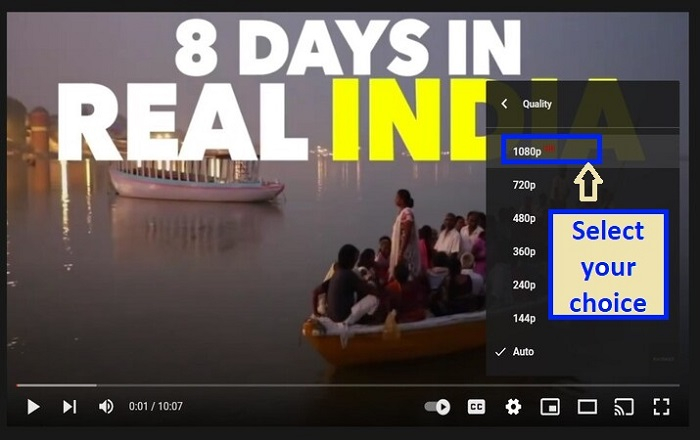
全屏观看
在您的电脑、手机或平板电脑上,您可以全屏、迷你播放器和剧院模式观看任何 YouTube 视频。这三个选项在每个视频中都可用。
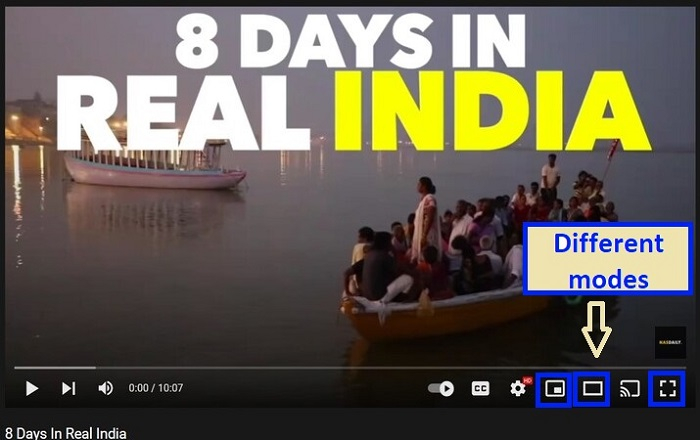
根据您的选择进行选择。
点击视频右下角的虚线方块以全屏显示。
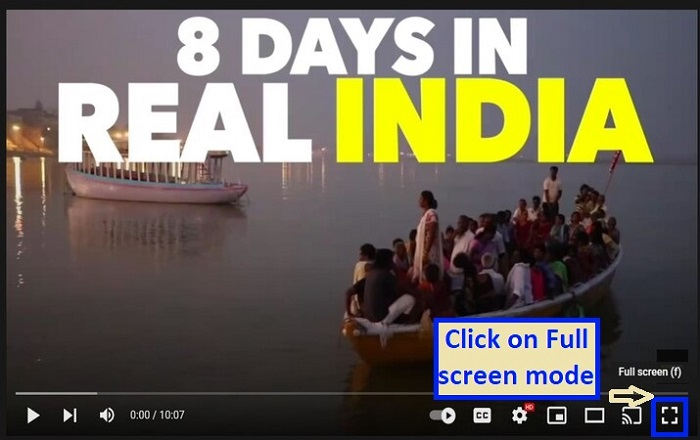
视频正在全屏播放。要退出全屏,只需按 Esc 键。
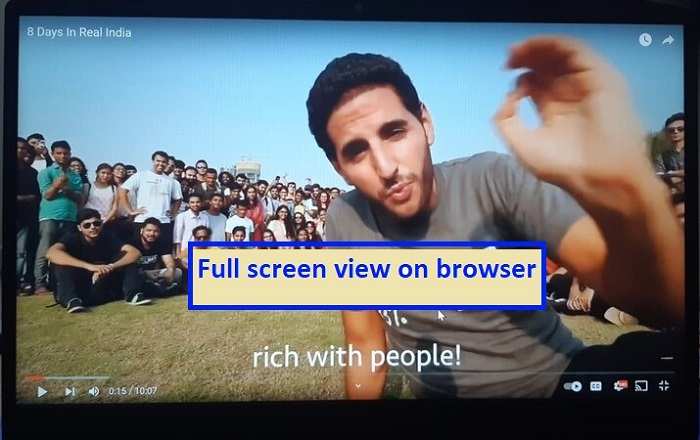
您还可以选择剧院模式,该模式会放大视频,而不会占据整个显示屏。在视频下方,剧院模式下方,点击一个矩形。
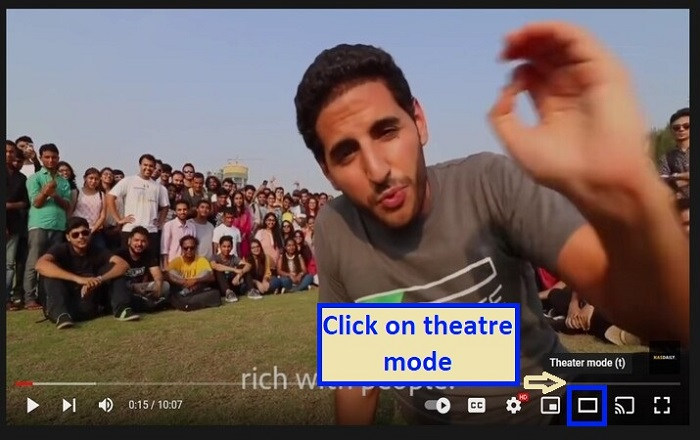
视频将开始以剧院模式播放。
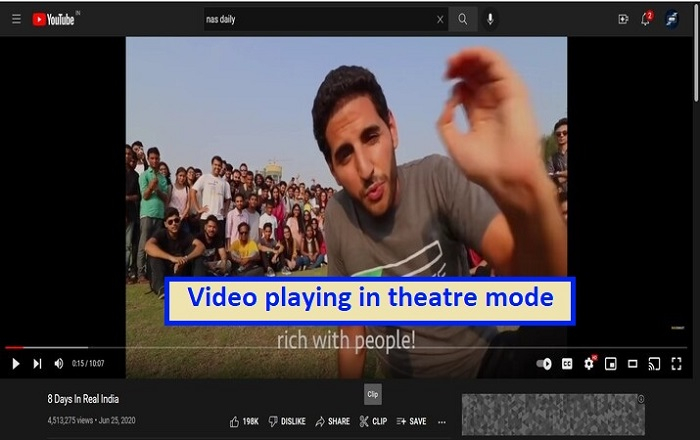
点击默认视图返回。
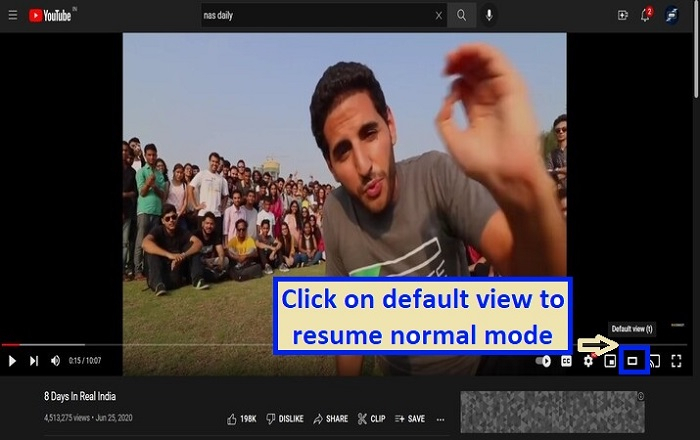
您还可以选择迷你播放器模式,该模式会缩小屏幕尺寸并将屏幕最小化到屏幕的右下角。即使您正在另一个窗口中工作,该屏幕也会继续播放。
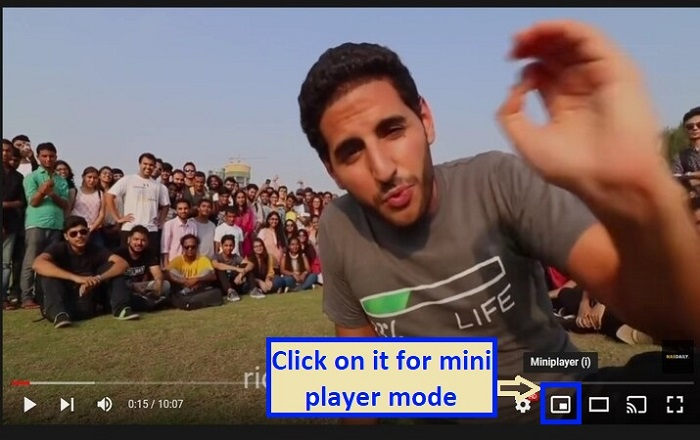
视频将开始在迷你播放器中播放。
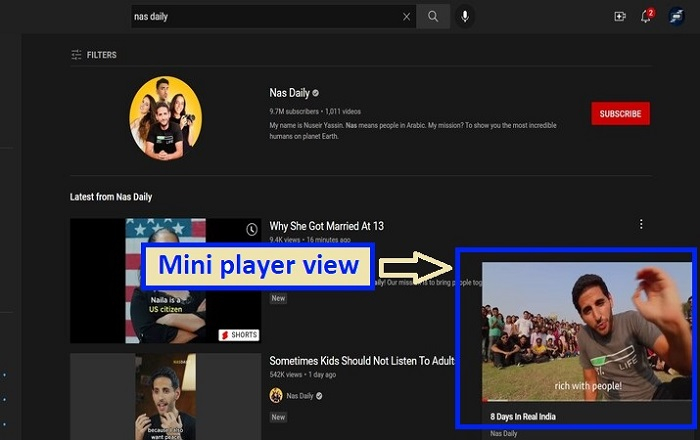 点击左上角的箭头返回正常视图。
点击左上角的箭头返回正常视图。
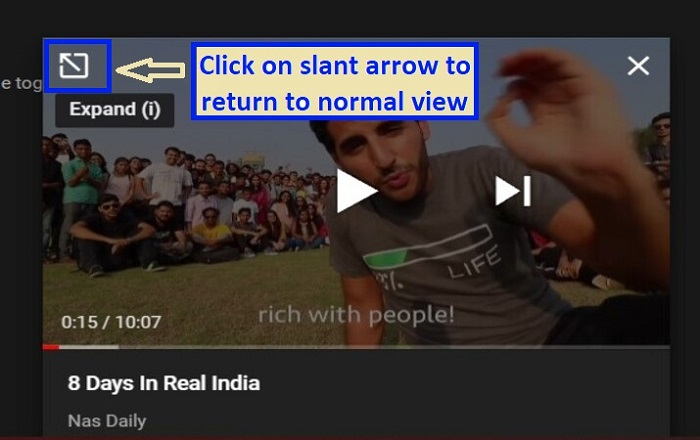
使用字幕观看
无论您是聋哑人,还是正在学习一门外语,或者只是在没有声音的情况下观看视频,字幕都很实用。此功能非常实用且使用频率最高。您可以在移动 YouTube 和网络上启用支持视频的字幕,但并非所有视频都提供字幕。
要在网站上打开字幕,请点击或轻触视频上的 CC。再次点击或轻触 CC 以打开或关闭字幕。
在电脑上,点击视频底部的 CC 图标,选择“字幕/CC”。

CC 下方显示红线,表示已启用。您可以在视频中看到字幕。

加快或减慢播放速度
对于进度过慢的视频,您可以轻松加快播放速度。当您需要更多时间消化信息时,您也可以减慢视频速度。
点击齿轮图标,选择“播放速度”。
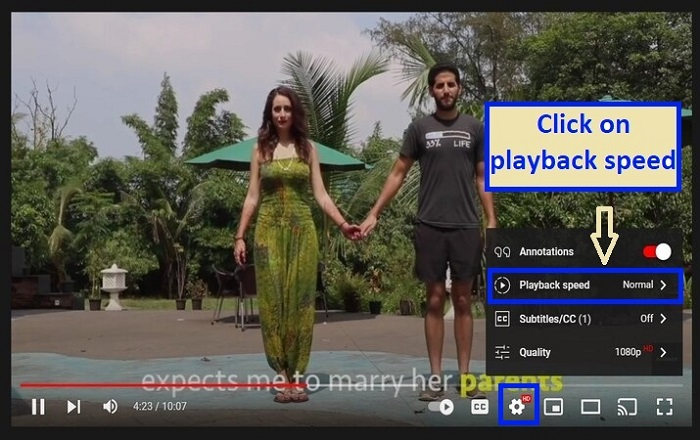
选择一个速度。
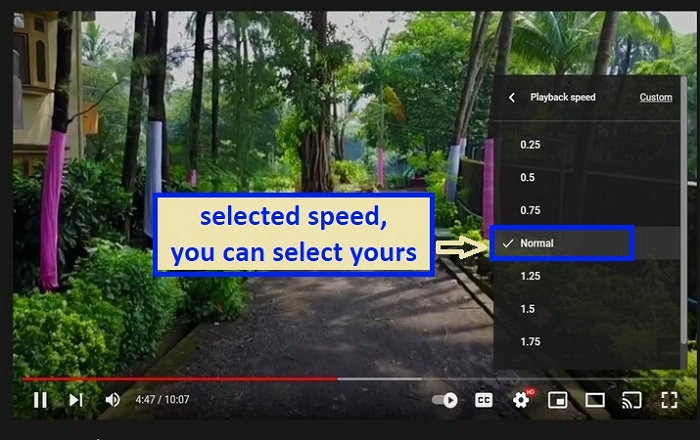
您还可以选择自定义速度。
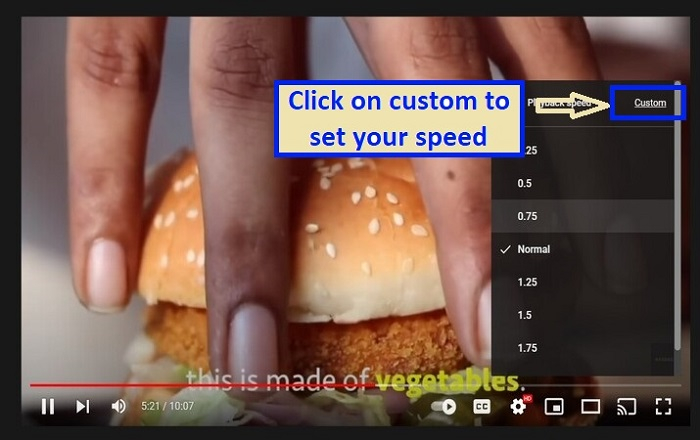
我将其设置为 0.8 倍速。
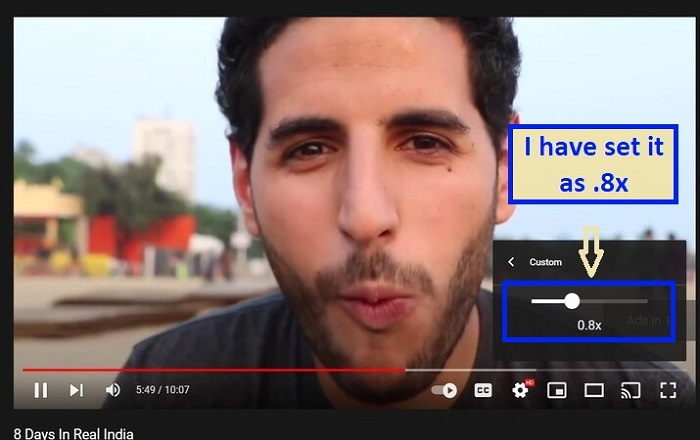
循环播放视频以重复观看
循环播放会重复播放您最喜欢的视频。视频结束后,您可以自动重复播放任何视频。
右键点击视频,然后选择“循环”。
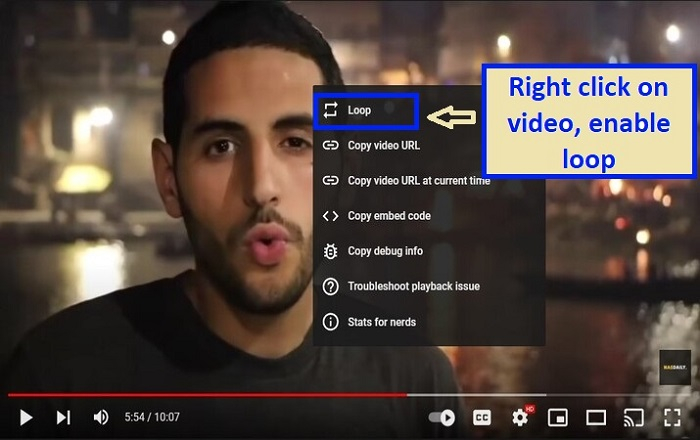
您可以看到一个勾号,这意味着循环已启用。
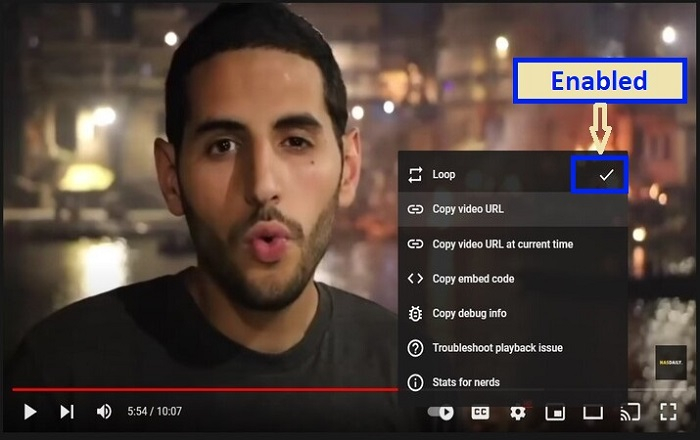
将视频投射到电视上以在大屏幕上观看
如果您拥有 Chromecast 或支持 Airplay 的电视、流媒体设备或游戏系统,则可以在电视上轻松观看 YouTube。
只需点击或轻触视频上的“投射”图标。
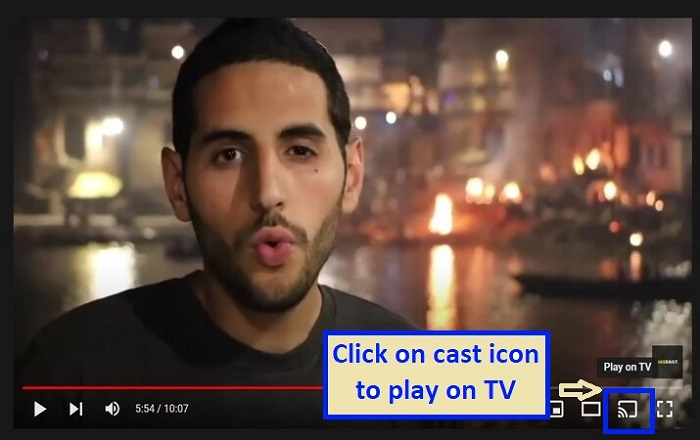
选择您支持 Chromecast 的设备。
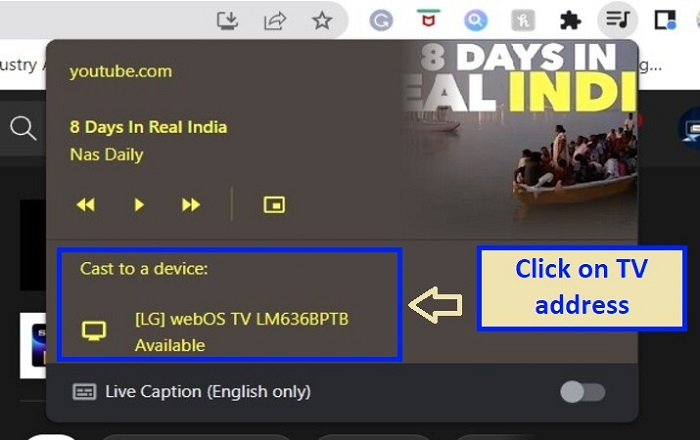
它将显示为左下角带有三条弯曲线的正方形。
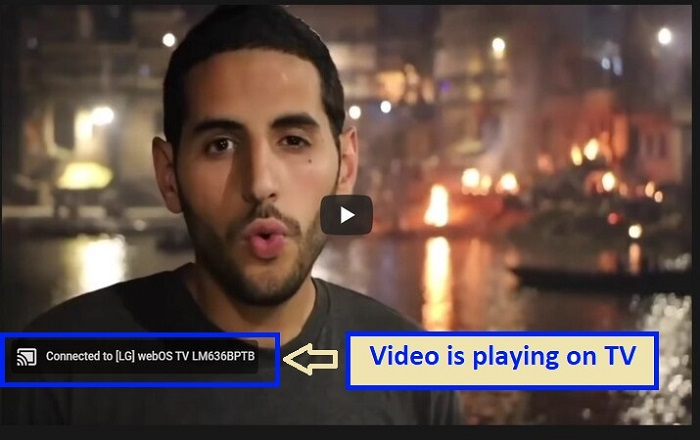
要停止投射,请点击投射图标,然后点击“停止投射”。
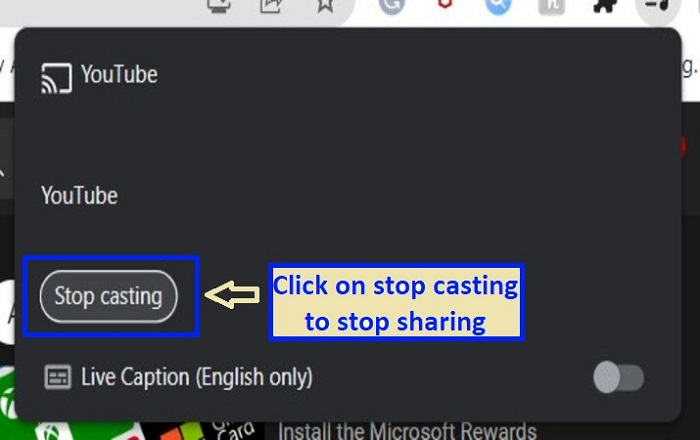
自动播放视频
观看当前视频结束后,YouTube 自动播放会自动开始播放新的视频。自动播放视频通过链接到您的观看历史记录来帮助您发现更多内容。
您可以在下图中看到带有小型播放按钮的图标。
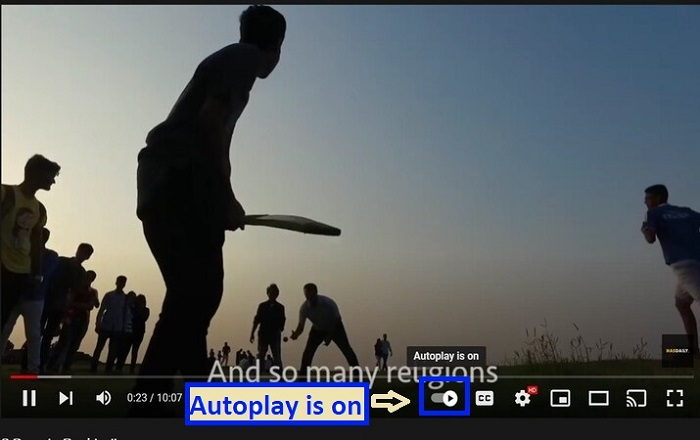
自动播放现在已关闭,因为自动播放图标上有一个暂停标志。
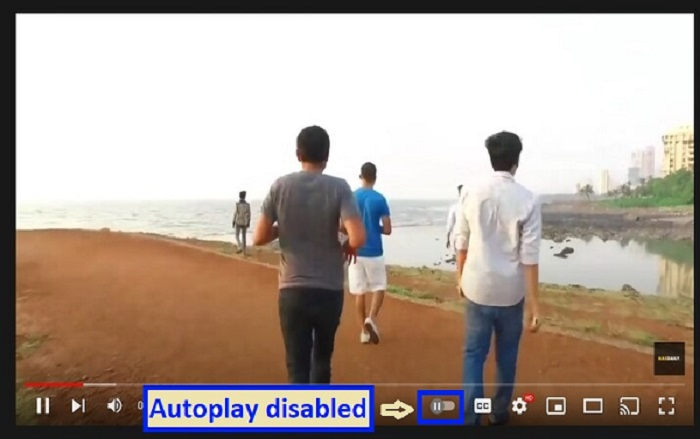
使用 Google Cardboard 体验虚拟现实
如果您有 Google Cardboard,可以在移动应用程序中观看 VR180 和 360 度视频。轻触视频右上角的三个点,选择“VR 模式观看”或“Cardboard 模式观看”,然后按照屏幕上的说明将手机放入 Cardboard 观看器中。
Cardboard 是一款由纸板制成的 VR 头显,由 VR 提供支持。您可以在 https://arvr.google.com/cardboard/get-cardboard 查看它。但在浏览器中,您可以看到一个方向箭头标志。您可以将鼠标拖放到视频上,以查看三维视频。

提示
要防止观看体验被打断,请在更改观看设置时点击视频以暂停。
通过蜂窝网络流式传输高清视频时,请注意您的数据限制。在短时间内可能会使用大量带宽。
结论
希望您现在可以按照自己想要的方式观看 YouTube 视频。请记住,您无法以高于其上传分辨率的分辨率观看视频。这意味着如果视频以 480p 上传,则无法以 720p 或 1080p 观看。起初可能难以理解 YouTube 的视频质量选项。但是,如果您按照上述技巧操作,您可以观看适合您偏好的视频。因此,只需打开 YouTube 并准备好相应地更改您的观看偏好。


 数据结构
数据结构 网络
网络 关系数据库管理系统 (RDBMS)
关系数据库管理系统 (RDBMS) 操作系统
操作系统 Java
Java iOS
iOS HTML
HTML CSS
CSS Android
Android Python
Python C 编程
C 编程 C++
C++ C#
C# MongoDB
MongoDB MySQL
MySQL Javascript
Javascript PHP
PHP